如何获取电脑管理员权限(实用方法助你获得管理员权限)
在使用电脑的过程中,有时候我们可能需要获取管理员权限以进行某些操作或安装特定软件。然而,获取管理员权限并不是一件简单的事情。本文将介绍一些实用方法,帮助你快速获得电脑管理员权限。

1.Windows系统提供的用户账户管理工具
通过打开控制面板,点击用户账户,再选择“更改账户类型”,你可以查看已有的用户账户,并修改其权限。通过将普通用户账户升级为管理员账户,你可以获得管理员权限。
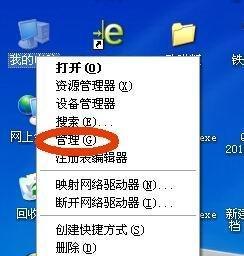
2.使用命令提示符
通过按下Win+X键,打开命令提示符,然后输入“netuseradministrator/active:yes”,你可以激活系统隐藏的管理员账户。然后你就可以使用这个新激活的管理员账户登录,并拥有完全的管理员权限。
3.使用安全模式登录
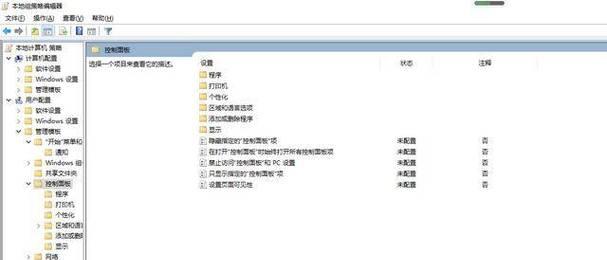
在开机过程中多次按下F8键,进入安全模式。在安全模式下,你可以使用默认的管理员账户登录,并获得管理员权限。
4.使用第三方工具
有一些第三方工具可以帮助你获取电脑管理员权限,如HirensBootCD等。这些工具能够绕过系统的限制,让你轻松获得管理员权限。
5.修改注册表
通过修改注册表中的相关键值,你可以获得管理员权限。但是在进行此操作之前,请务必备份你的注册表,以防止出现意外情况。
6.使用系统修复工具
在Windows系统中,有一些系统修复工具可以帮助你恢复丢失的管理员账户或重置管理员密码。通过使用这些工具,你可以重新获得管理员权限。
7.联系电脑管理员
如果你有合法的理由需要获得管理员权限,你可以联系电脑管理员并向他们请求帮助。他们可能会为你提供临时的管理员权限。
8.申请管理员权限
在一些特殊情况下,你可以向电脑的所有者或网络管理员申请临时的管理员权限。通过向他们解释你需要进行的操作,他们可能会为你提供相应的权限。
9.使用恢复模式
通过进入恢复模式,你可以选择使用命令提示符或其他选项来重置管理员密码或获取管理员权限。
10.使用快捷键
某些快捷键组合可以让你直接进入系统的管理员模式,例如Ctrl+Shift+Enter,在执行特定操作时尝试使用这些快捷键,可能会让你直接获得管理员权限。
11.使用已知的漏洞
不推荐使用此方法,但在某些情况下,你可以通过利用已知的系统漏洞获得管理员权限。请注意,这是一种不安全的方式,并且可能会违反法律规定。
12.参考技术论坛和教程
在技术论坛上,你可以找到很多有关获取管理员权限的教程和经验分享。阅读这些帖子和教程可以帮助你了解更多关于获取管理员权限的方法。
13.使用启动盘或U盘
制作一个启动盘或U盘,并将其中包含管理员权限的文件拷贝进去。然后通过启动盘或U盘启动电脑,你可以使用该文件获得管理员权限。
14.操作系统重新安装
如果你实在无法获取管理员权限,最后的一种方法是重新安装操作系统。这将清空所有数据,并重置电脑到出厂状态。
15.注意事项和风险提示
在尝试获取管理员权限时,请务必注意操作的风险和可能引起的问题。不当的操作可能会导致系统崩溃或数据丢失。请谨慎操作,并提前备份重要数据。
获取电脑管理员权限是一项常见但并不简单的任务。在尝试上述方法之前,请确保你有合法的理由和明确的目的。记住,获得管理员权限是一项严肃的行为,必须遵循相关法律和规定。













